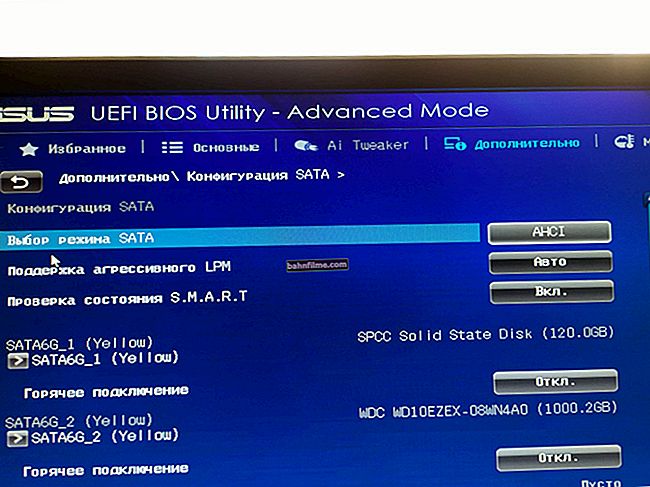Xin kính chào tất cả các bạn!
Xin kính chào tất cả các bạn!
Nếu trước đây, để vẽ một bức tranh, bạn cần cọ vẽ, giá vẽ, sơn và những thứ khác thì giờ đây, bạn có thể tạo mà không cần rời khỏi máy tính của mình! 👌
Hơn nữa, tôi muốn lưu ý rằng những bức ảnh được tạo trong một số loại trình chỉnh sửa trên máy tính cũng gây ra sự thích thú mạnh mẽ, như thể đó là một bức tranh trên canvas!
Tôi sẽ nói thêm rằng nhiều người lầm tưởng rằng vẽ một bức tranh trên máy tính dễ hơn trên canvas. Điều hướng hoặc thậm chí vẽ bằng máy tính bảng đồ họa không dễ dàng hơn cũng không nhanh hơn!
Trên thực tế, bài viết này dành cho các công cụ - xét cho cùng, để vẽ một bức tranh, bạn cần các chương trình vẽ đặc biệt (lưu ý: trình chỉnh sửa đồ họa). Ở đây chúng ta sẽ nói về chúng bên dưới (nhân tiện, tôi sẽ nói thêm rằng tôi đã chọn các chương trình miễn phí có hỗ trợ cho tất cả các Windows phổ biến: 7, 8, 10 (32 | 64 bit)).
Vì thế...
👉 Nhân tiện!
Tôi có một bài viết khác trên blog của tôi về bản vẽ. Có những điều đặc biệt. các trang web cho phép bạn tạo tranh trực tuyến, gặp gỡ các nghệ sĩ khác, tìm ý tưởng chung.
*
Danh sách các chương trình tốt nhất. Chúng ta đang bắt đầu vẽ?
Trước khi chuyển sang các chương trình, tôi muốn tập trung vào một vấn đề quan trọng - loại đồ họa máy tính. Nói chung, có hai loại chính - vector và raster đồ họa.
Bản đồ bit là một canvas trên đó có nhiều chấm (pixel) nhiều màu. Tổng hợp lại, tất cả những điểm này nhìn bằng mắt người, giống như một bức tranh (hoặc ảnh) nào đó.
Bản vẽ vector bao gồm các thực thể: đường thẳng, đoạn thẳng, hình vuông, hình elip, v.v., tất cả đều được kết nối với nhau. Tất cả những thực thể này cũng tạo thành một loạt các bức tranh.
Ưu điểm chính của ảnh vector so với ảnh raster là khả năng biến đổi nó theo ý muốn (ví dụ: phóng to nó) mà không làm giảm chất lượng. Trên thực tế, máy tính chỉ cần tính toán lại hình ảnh của bạn theo thảm. các công thức.
Đồ họa Raster thuận tiện cho việc tạo ảnh chất lượng cao và bản vẽ kỹ thuật số. Các định dạng bitmap phổ biến nhất là JPEG và PNG. Đó là đồ họa raster phổ biến nhất trong thời đại của chúng ta (và đó là lý do tại sao, trong bài viết của tôi, trọng tâm chính là các chương trình để làm việc với nó).
Các trình biên tập vector trong bài viết: Gravit, DrawPlus, Inkscape.
Các trình chỉnh sửa bitmap trong bài viết: Paint, Gimp, ArtWeaver và những người khác ...
❶
Sơn
Trình chỉnh sửa bitmap
Chương trình cơ bản trong Windows
Cách bắt đầu: vào menu START hoặc nhấn các nút Win + R, nhập lệnh mspaint vào dòng "open" và nhấn Enter.

Sơn - vẽ
Một trình chỉnh sửa đồ họa rất đơn giản, được thiết kế không phải để vẽ, nhưng để chỉnh sửa hình ảnh dễ dàng (thêm dòng chữ, mũi tên, xóa một thứ gì đó, cắt một phần của hình ảnh và dán vào một phần khác, lưu ảnh chụp màn hình, v.v.).
Về mặt chuyên môn, tất nhiên, bạn khó có thể vẽ bất cứ thứ gì trong Paint, nhưng nếu chúng ta đang nói về một số bản vẽ rất đơn giản, thì chương trình có thể được sử dụng. Ít nhất, nếu bạn chỉ mới bắt đầu cuộc hành trình, vậy tại sao không thử? 👌
❷
Gimp
Trang web: //www.gimp.org/
Trình chỉnh sửa Raster (một phần vectơ)

Cửa sổ Gimp chính
GNU Image Manipulation Program (gọi tắt là GIMP) là một trình soạn thảo đồ họa đa năng và miễn phí rất mạnh mẽ. Trình chỉnh sửa này rất linh hoạt: nó có thể được sử dụng để vẽ hoặc như một chương trình để chỉnh sửa ảnh kỹ thuật số, như một chương trình để xử lý một loạt ảnh và xuất bản chúng (+ chuyển đổi định dạng này sang định dạng khác).
Ngoài ra, có những khả năng rất thú vị để tạo các lệnh (script) từng bước sẽ tự động hóa các tác vụ thông thường (hơn nữa, script có thể thực sự phức tạp)!
Ưu điểm chính:
- vẽ tranh và áp phích;
- hỗ trợ cho máy tính bảng đồ họa (Wacom, Genius, v.v.);
- vẽ thiết kế web cho các trang web, chỉnh sửa bố cục tạo sẵn từ Photoshop;
- bạn có thể làm mới những bức ảnh cũ của mình, làm cho chúng trở nên tươi sáng và hấp dẫn hơn;
- tạo ảnh ghép hoặc áp phích;
- loại bỏ các yếu tố không cần thiết khỏi ảnh (một bức ảnh không thành công có thể trở thành một bức ảnh tốt!);
- một bộ sưu tập khổng lồ các plugin cho GIMP sẽ cho phép bạn giải quyết nhiều nhiệm vụ khác nhau;
- chương trình hỗ trợ cho hệ điều hành Windows, Mac, Linux.
❸
ArtWeaver
Trang web: //www.artweaver.de/en
Trình chỉnh sửa Raster (một số tương tự của Photoshop)

ArtWeaver: điểm, điểm, dấu phẩy, hướng ra ngoài đường cong ...
Chương trình này lặp lại nhiều công cụ của một trình soạn thảo phổ biến như Adobe Photoshop. Để chỉnh sửa các bức tranh đã tạo sẵn và vẽ những bức tranh mới, có rất nhiều loại bút vẽ sẵn có đủ loại và kích cỡ, các chế độ khác nhau, mô phỏng bút chì, bút mực, bút lông dầu, v.v.
Ưu điểm chính:
- hỗ trợ tất cả các định dạng đồ họa phổ biến: GIF, JPEG, PCX, TGA, TIFF, PNG (bao gồm PSD và AWD);
- một số lượng lớn các công cụ để chỉnh sửa hình ảnh: gradient, lựa chọn, tô màu, v.v.;
- hỗ trợ plugin;
- sự hiện diện của các công cụ thuận tiện để vẽ: bút lông, bút chì, vv;
- hỗ trợ máy tính bảng đồ họa (một điểm cộng LỚN cho những người thích vẽ);
- nhiều bộ lọc khác nhau: làm mờ, làm mờ, khảm, tạo mặt nạ, v.v.;
- làm việc với các lớp văn bản;
- khả năng hoàn tác các hành động của họ một cách nhất quán.
- hỗ trợ cho tất cả các phiên bản phổ biến của Windows.
❹
MyPaint
Trang web: //mypaint.org/downloads/
Trình chỉnh sửa bitmap

MyPaint - vẽ chân dung của một cô gái
Một trình chỉnh sửa đồ họa raster phổ biến được thiết kế nhiều hơn cho các nghệ sĩ kỹ thuật số (những người yêu thích vẽ). Nó là một canvas (trang tính) không giới hạn và giao diện tương đối đơn giản trên GTK +, không làm người nghệ sĩ mất tập trung vào quá trình sáng tạo - vẽ.
Không giống như Gimp, MyPaint có ít chức năng đồ thị hơn nhiều. biên tập viên, nhưng bạn chú ý đến một khung vẽ không thứ nguyên khổng lồ; một số lượng lớn bút vẽ, cho nhiều nhiệm vụ và cho các chức năng khác nhau (có rất nhiều bút vẽ, xem màn hình ở trên).
MyPaint là một công cụ để vẽ bằng cọ trên màn hình PC giống như cách bạn vẽ trên canvas thật. Ngoài bút lông, còn có: bút màu, chì than, bút chì, v.v. Thật khó cưỡng lại nếu có một cảm giác thèm muốn được vẽ ...
Các tính năng chính:
- chương trình được thiết kế đặc biệt để vẽ, do đó, nó có ít tùy chọn hơn để chỉnh sửa hình ảnh hiện có (tức là không có các chức năng như lựa chọn, chia tỷ lệ, v.v.);
- một bộ cọ khổng lồ mà bạn có thể tùy chỉnh cho mình: tạo và thay đổi nhóm, làm mờ, trộn màu, v.v.;
- chương trình hỗ trợ một máy tính bảng đồ họa;
- canvas vô hạn rất thuận tiện trong quá trình vẽ - không có gì cản trở bạn trong quá trình sáng tạo;
- hỗ trợ cho các lớp: sao chép, dán, thiết lập độ trong suốt, v.v.;
- được hỗ trợ bởi Windows, Mac OS, Linux.
❺
SmoothDraw
Trang web: //www.smoothdraw.com/
Raster

SmoothDraw - táo vẽ
Chương trình miễn phí vẽ tranh và vẽ tay tự do trên máy tính. Giao diện của chương trình rất đơn giản, được thiết kế để bất cứ ai chỉ là một nghệ sĩ mới bắt đầu có thể bắt tay ngay vào việc tạo ra mà không mất thời gian nghiên cứu.
Tôi muốn lưu ý ngay rằng chương trình có rất nhiều bút vẽ (bút lông, bút lông, bút lông, bút chì, v.v.), có các công cụ để chỉnh sửa, làm việc với các lớp, bạn có thể thay đổi độ sáng, độ tương phản, màu sắc của hình ảnh, thêm một số hiệu ứng ...
Các tính năng của chương trình:
- nhiều loại cọ để vẽ tranh: bút chì, phấn, bút mực, cọ airbrush, cọ vẽ, cọ phun, v.v ...;
- hoạt động với máy tính bảng, hỗ trợ máy tính bảng đồ họa;
- hoạt động với các định dạng hình ảnh sau: PNG, BMP, JPEG, JPG, TGA, JIF, GIF và TIFF;
- có các công cụ để chỉnh sửa ảnh;
- làm việc với các lớp;
- khả năng hiệu chỉnh màu sắc;
- tương thích với Windows 7, 8, 10.
Ghi chú! Để SmoothDraw hoạt động, bạn phải có NET Framework v2.0 trở lên trên Windows.
❻
Paint.NET
Trang web: //www.getpaint.net/index.html
Raster

Paint.NET - quy trình sơn
Paint.NET là một trình chỉnh sửa ảnh và ảnh miễn phí dành cho Windows. Sự khác biệt chính so với các chương trình khác là nó sử dụng giao diện trực quan và sáng tạo với sự hỗ trợ cho các lớp, canvas không thứ nguyên, hiệu ứng đặc biệt, các công cụ chỉnh sửa hữu ích và mạnh mẽ (tương tự chỉ có trong các sản phẩm trả phí).
Hỗ trợ trực tuyến tích cực và đang phát triển sẽ giúp ích trong trường hợp giải quyết các vấn đề không theo tiêu chuẩn. Ngoài ra, rất nhiều hướng dẫn đã được ghi vào chương trình, hãy thêm. plugin để mở rộng khả năng.
Đặc trưng:
- miễn phí để phân phối và sử dụng;
- giao diện thân thiện với người dùng (hơi giống với Photoshop);
- bạn có thể làm việc với nhiều tài liệu cùng một lúc;
- hỗ trợ làm việc với các lớp;
- một số lượng lớn các hướng dẫn;
- chương trình được tối ưu hóa để hoạt động với bộ vi xử lý hiện đại 2 và 4 lõi;
- được hỗ trợ bởi tất cả các Windows phổ biến: XP, 7, 8, 10.
❼
Livebrush
Trang web: //www.livebrush.com/
Raster

Hình ảnh được tạo trong Livebrush
Livebrush (dịch từ tiếng Anh. "live brush") - một trình chỉnh sửa đồ họa mạnh mẽ cho phép bạn vẽ bằng cọ. Hơn nữa, tôi muốn lưu ý ngay rằng "vẽ" không hề đơn giản, với sự trợ giúp của nó, bạn có thể tạo ra những bức tranh khá thú vị, trang trí nghệ thuật với những nét và đường nét đẹp, v.v.
Trong quá trình làm việc, bạn có thể chọn và điều chỉnh cọ để khi di chuyển, đường kẻ dưới cọ sẽ thay đổi độ dày, màu sắc, độ trong suốt, xoay đầu cọ tùy thuộc vào tốc độ di chuyển chuột, tốc độ nhấp chuột của bạn, v.v.
Nhân tiện, những người có máy tính bảng đồ họa sẽ có thể trải nghiệm đầy đủ các lợi ích của Livebrush, bởi vì nó cũng hiểu được lực ép và độ nghiêng của nó.
Bộ của chương trình bao gồm nhiều loại bàn chải có hình dạng khác nhau: từ những đường nét đơn giản đến những đồ trang trí theo phong cách Gothic có hoa văn. Nhân tiện, bạn có thể tự sửa bất kỳ mẫu nào bằng cách chuyển sang chỉnh sửa bằng bút chì.
Ngoài ra, bạn có thể tự vẽ mẫu và lưu dưới dạng mẫu. Bạn có thể nhập các bộ cọ vẽ, đồ án, đồ trang trí làm sẵn vào chương trình. Nhân tiện, chúng có thể được tìm thấy với số lượng lớn trên diễn đàn chính thức của chương trình.
Nói chung, đánh giá của tôi là chương trình rất thuận tiện, thú vị và xứng đáng được sự quan tâm của tất cả những người yêu thích vẽ!
❽
Inkscape
Trang web: //inkscape.org/ru/download/
Trình chỉnh sửa vectơ (một trong số ít)
Các đối tác miễn phí: Gravit, DrawPlus
Các đối tác trả phí: Corel DRAW và Adobe Illustrator

Vẽ trong Inkscape
Inkscape là một trình chỉnh sửa vector miễn phí, một trong số ít có thể thay thế một phần những con quái vật như Corel Draw và Adobe Illustrator. Ứng dụng có giao diện khá chuẩn: bảng màu, menu, công cụ. Chương trình hỗ trợ tất cả các định dạng đồ họa chính: SVG, PDF, AI, PS, EPS, CorelDRAW.
Nhân tiện, Inkscape cũng có các công cụ từ trình chỉnh sửa bitmap - ví dụ, nó hỗ trợ nhiều kiểu trộn khác nhau. Ngoài việc vẽ một số hình dạng hình học, chương trình hỗ trợ công việc mở rộng với văn bản: bạn có thể viết văn bản dọc theo các đường cong. Nó trông rất ngầu và khác thường.
Ứng dụng có một số lượng khá lớn các bộ lọc, tiện ích mở rộng, v.v. trong kho vũ khí của nó. Tất cả điều này đều có sẵn trên bản chính thức. trang web của chương trình.
❾
Gravit
Trang web: //gravit.io/
Trình chỉnh sửa vectơ (phiên bản trực tuyến)

Biên tập viên Gravit
Gravit - một trình chỉnh sửa vectơ khá thú vị. Tất nhiên, nó không thể thay thế Adobe Illustrator, nhưng nó có thể cạnh tranh với chương trình trước đó (Inkscape)!
Từ các công cụ có tất cả những thứ cơ bản nhất: bút, đường kẻ, hình dạng giao nhau và cắt với nhau, căn chỉnh, lớp, phông chữ, v.v. Tác phẩm có thể được xuất ở định dạng SVG, trong một số raster. Bạn cũng có thể mở các tác phẩm được làm bằng Adobe Illustrator trong chương trình.
Điều hơi ngạc nhiên là Gravit trông giống như một chương trình thực, khi chạy trong cửa sổ trình duyệt và không sử dụng Flash. Trong số những bất lợi chính, tôi sẽ chỉ ra sự vắng mặt của tiếng Nga.
Nhân tiện, trong Gravit, lựa chọn canvas khá thú vị: bạn có thể chọn cả hai định dạng tiêu chuẩn cho trang tính, danh thiếp, bưu thiếp và tạo bìa các mạng xã hội phổ biến, màn hình điện thoại và các tiện ích khác.
Nói chung, một trình soạn thảo thú vị đáng được quan tâm.
❿
DrawPlus
Trang web: //www.serif.com/ru/
Véc tơ

Cô gái được vẽ trong DrawPlus
Một trình chỉnh sửa đồ họa rất linh hoạt và mạnh mẽ cho phép người dùng tạo các hình minh họa chất lượng cao. Chương trình này sẽ cho phép bạn phát huy hết khả năng vẽ của mình.
DrawPlus có nhiều công cụ cho phép bạn nhanh chóng và dễ dàng tạo ra nhiều hình dạng, nét vẽ, đường nét.Mỗi yếu tố có thể được kết hợp với những yếu tố khác và dần dần mọi thứ trong khu phức hợp sẽ trở thành một bức tranh minh họa khá phức tạp, nhưng đẹp mắt.
Nhân tiện, DrawPlus có một mô-đun 3D - nó sẽ cho phép bạn biến sự sáng tạo của mình thành các yếu tố thiết kế 3D thực sự. Bạn có thể áp dụng nhiều hiệu ứng khác nhau khi tạo biểu trưng, phép chiếu đẳng áp, lưu đồ.
Một số lượng lớn các định dạng có thể được nhập vào chương trình: PDF, AI, SVG, SVGZ, EPS, PS, SMF, v.v. Định dạng độc quyền cho các dự án là DPP.
Bạn có thể lưu tác phẩm của mình trong DrawPlus ở nhiều định dạng, bao gồm: JPEG, PNG, TIFF, SVG và PDF (trong số đó có những định dạng raster).
11
Xưởng vẽ graffiti
Trang web: //www.vandalsquad.com
Đồ họa raster

Graffiti Studio - một ví dụ về công việc
Một trong những phần mềm vẽ graffiti tốt nhất hiện có, trông giống như thật nhất có thể!
Để bắt đầu vẽ: bạn cần chọn một mảnh canvas (xe ngựa, tường, xe buýt) và trên thực tế, bắt đầu tạo (chỉ có một đống các tùy chọn được tạo sẵn để lựa chọn!).
Trong kho vũ khí của nghệ sĩ có một bảng màu lớn (hơn 100 chiếc), một số loại mũ (gầy, thường và béo), bút đánh dấu. Khoảng cách đến bề mặt được thay đổi thủ công, có thể nhỏ giọt. Nói chung, có một phạm vi rộng lớn cho những người yêu thích đồ họa như vậy!
Những người không tin rằng những kiệt tác thực sự có thể được tạo ra trong chương trình, tôi khuyên bạn nên xem trang web chính thức và xem những tác phẩm tốt nhất - giao diện sẽ thay đổi rất nhiều!
12
PixBuilder Studio
Trang web: //www.wnsoft.com/en/pixbuilder/
Trình chỉnh sửa bitmap

PixBuilder Studio - màn hình cửa sổ chính
Chương trình mạnh mẽ để xử lý và chỉnh sửa đồ họa và hình ảnh. Ngoài việc chỉnh sửa, bạn hoàn toàn có thể vẽ và tạo (mặc dù có ít công cụ hơn cho việc này so với các chương trình tương tự trước đây).
PixBuilder Studio có các công cụ khá thú vị cho phép bạn làm việc một cách tinh tế với màu sắc, độ sáng, độ tương phản, các lớp.
Ngoài ra, còn có các hiệu ứng tích hợp, chẳng hạn như phối màu (khi xử lý tín hiệu kỹ thuật số, nó trộn nhiễu giả ngẫu nhiên với phổ được chọn đặc biệt vào tín hiệu chính), làm mờ, độ sắc nét, v.v.
Đặc trưng:
- hỗ trợ các định dạng raster phổ biến: BMP, PNG, JPG, GIF, TIFF, v.v.;
- có cơ hội và công cụ để vẽ (mặc dù rất hạn chế);
- khả năng tuyệt vời để chỉnh sửa ảnh và hình ảnh làm sẵn;
- khả năng làm việc với các lớp;
- công việc chuyên nghiệp với màu sắc: điều chỉnh cân bằng, độ sáng, độ tương phản, v.v.;
- thiết lập phím "nóng";
- sự hiện diện của các hiệu ứng làm sẵn (bạn chỉ cần áp dụng chúng);
- xem trước (để đánh giá kết quả);
- hỗ trợ cho hệ điều hành Windows phổ biến: 7, 8, 10.
13
Krita
Trình chỉnh sửa bitmap
Trang web: //krita.org/en/

Ảnh chụp màn hình cửa sổ // Krita
Một trình chỉnh sửa đồ họa raster tuyệt vời và tiện lợi cho các nghệ sĩ (nhân tiện, tại thời điểm viết bài này, chương trình miễn phí ngay cả khi sử dụng cho mục đích thương mại). Krita hoạt động trên cả Windows và Linux.
Đối với điều quan trọng nhất: có một bộ ổn định tốt cho chuyển động của cọ vẽ, các lớp, mặt nạ, cọ động, hoạt ảnh, một số lượng lớn các chế độ hòa trộn, giả giấy và phấn, canvas "vô tận", v.v.
Nhân tiện, thậm chí còn có một phiên bản di động của chương trình có thể chạy từ ổ đĩa flash thông thường trên bất kỳ PC nào. Chương trình cũng đã được dịch sang tiếng Nga.
*
PS: bài viết sẽ được bổ sung ...
Để biết các gợi ý và mẹo trong phần bình luận - xin cảm ơn trước!
Chúc may mắn!
👋
Lần xuất bản đầu tiên: 05/10/2017
Chỉnh sửa: 30/01/2020